Minecraft でクラシックなカウチ協力ゲームの懐かしさを体験してください!このガイドでは、Xbox One またはその他の互換性のあるコンソールで分割画面の Minecraft を楽しむ方法について詳しく説明します。友達を集めて、軽食を準備して、始めましょう!
重要な考慮事項:
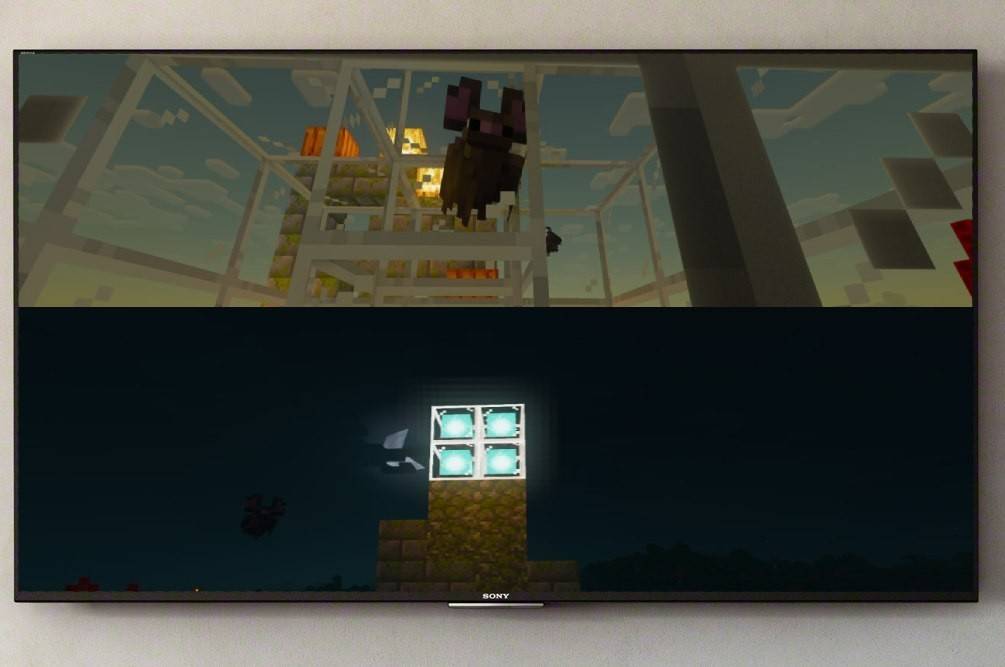 画像: ensigame.com
画像: ensigame.com
- コンソールのみ: 画面分割機能はコンソール (Xbox、PlayStation、Nintendo Switch) 専用です。 残念ながら、PC プレーヤーは除外されます。
- システム要件: テレビまたはモニターが少なくとも 720p HD 解像度をサポートしていること、および本体に互換性があることを確認してください。 自動解像度調整には HDMI 接続をお勧めします。 VGA は、本体の設定内で手動で構成する必要がある場合があります。
ローカル分割画面ゲームプレイ:
 画像: ensigame.com
画像: ensigame.com
最大 4 人のプレイヤーが 1 台のコンソールから同時にローカル ゲームプレイを楽しむことができます。 その方法は次のとおりです:
- 本体を接続します: HDMI ケーブルを使用して、本体をテレビまたはモニターに接続します。
 画像: ensigame.com
画像: ensigame.com
- Minecraft を起動します: Minecraft を起動し、[新しい世界の作成] を選択するか、既存のセーブデータを読み込みます。 重要なのは、ゲーム設定でマルチプレイヤー オプションを無効にすることです。
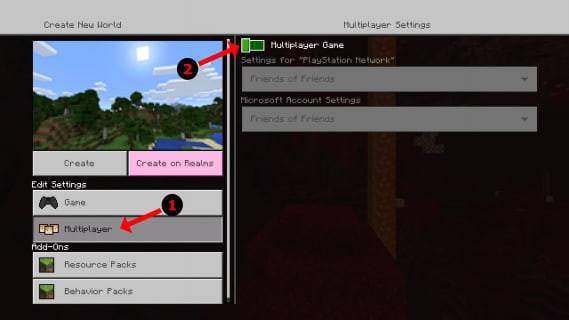 画像: alphr.com
画像: alphr.com
- ワールド設定の構成: 難易度、ゲームモード、その他のワールドパラメーターを選択します。
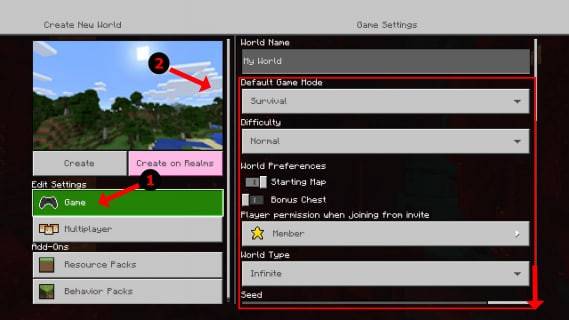 画像: alphr.com
画像: alphr.com
- ゲームを開始します: 「スタート」ボタンを押して、ゲームがロードされるまで待ちます。
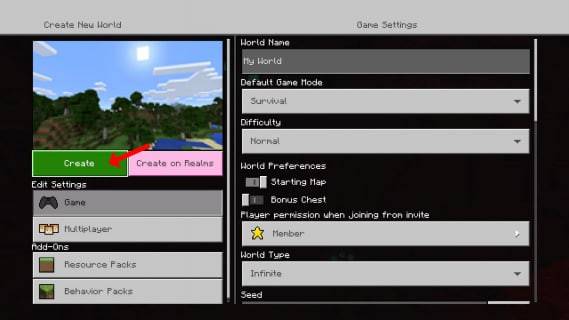 画像: alphr.com
画像: alphr.com
- プレーヤーの追加: ロードされたら、追加のプレーヤー スロットをアクティブにします。 これには通常、「オプション」ボタン (PlayStation) または「スタート」ボタン (Xbox) を 2 回押す必要があります。
 画像: alphr.com
画像: alphr.com
- プレーヤーのログイン: 各プレーヤーは、それぞれのアカウントにログインしてゲームに参加します。画面は自動的に複数のビュー (2 ~ 4 人のプレイヤー) に分割されます。
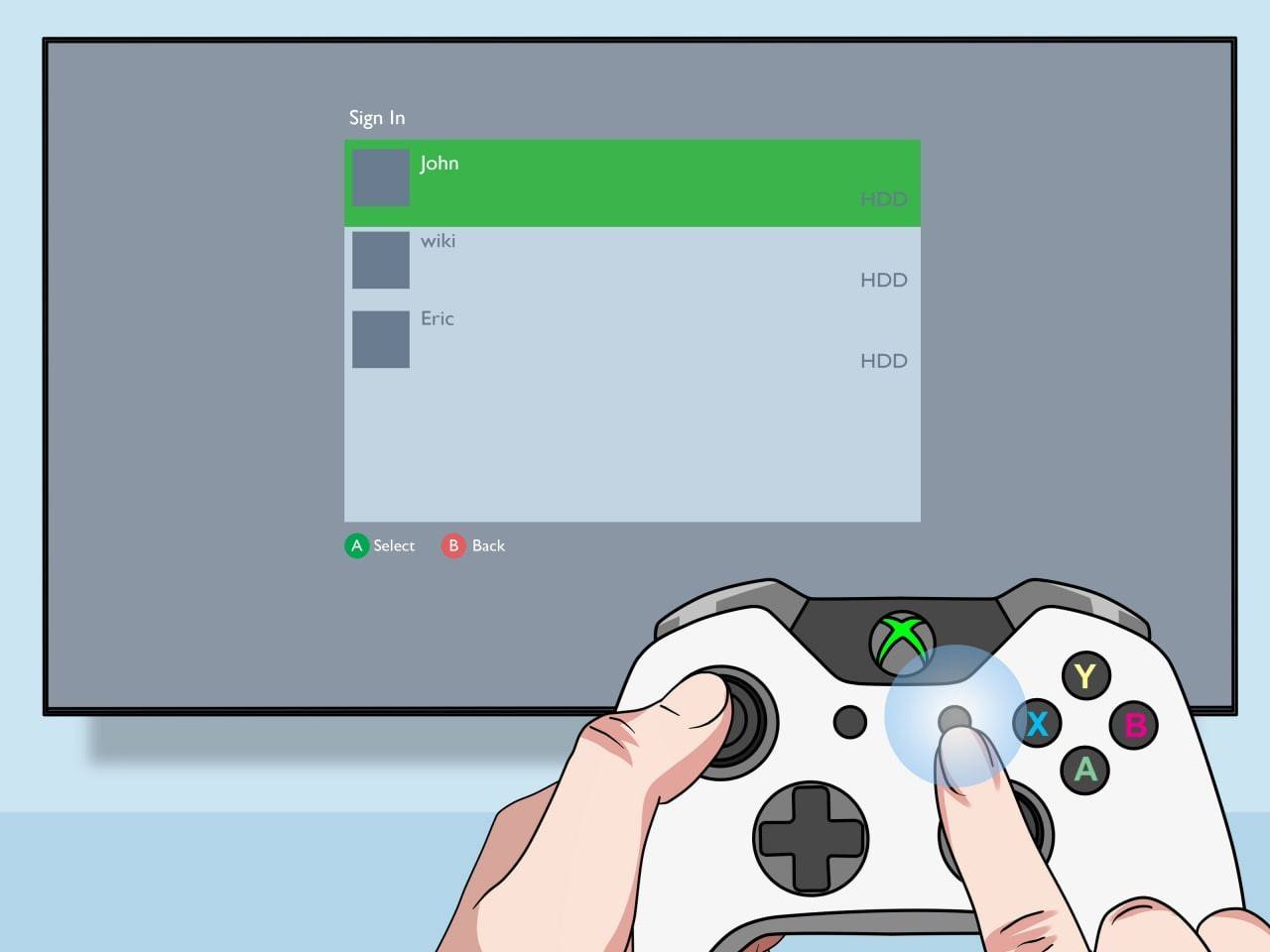 画像: pt.wikihow.com
画像: pt.wikihow.com
- 楽しんでください! 協力して Minecraft の冒険を始めましょう。
ローカル分割画面を使用したオンライン マルチプレイヤー:
 画像:youtube.com
画像:youtube.com
オンラインプレーヤーと直接スクリーンを直接分割することはできませんが、ローカルスプリットスクリーンとオンラインマルチプレイヤーを組み合わせることができます。 上記の手順1〜5に従ってください。ただし、は、開始する前にゲーム設定でマルチプレイヤーオプションを有効にします。 次に、オンラインの友達に招待状を送ってゲームに参加します。 Minecraftのスプリットスクリーン機能は、非常に楽しくて魅力的な共有体験になります。友達を集めて、忘れられない思い出を一緒に作成します!







